Der Abschnitt Restwertentwicklung stellt den ursprünglichen Anschaffungsbetrag, Zuschreibungen und Kostenminderungen sowie den aktuellen Restwert dar. Die Zahlen werden jeweils in Belegwährung und Hauswährung angezeigt.
In WINPACCS Cloud entwickelt sich der Restwert von Anlagegütern grundsätzlich linear. Der Anschaffungsbetrag wird gleichmäßig jeden Monat um einen festen Betrag - die kalkulatorische Wertminderung - gemindert, bis der Restwert am Ende der Nutzungsdauer 0,00 beträgt.
Innerhalb der Nutzungsdauer können jedoch verschiedene Änderungen eintreten, die den Verlauf beeinflussen:
▪In WINPACCS Accounting werden zusätzliche Kosten für ein Anlagegut gebucht. Durch diese Zuschreibung steigt der Wert des Anlageguts. Daher wird auch die monatliche kalkulatorische Wertminderung höher. Eine Zuschreibung wird im Abschnitt Restwertentwicklung im jeweiligen Monat angezeigt.
▪In WINPACCS Accounting wird eine Kostenminderung für ein Anlagegut gebucht, die den Wert des Anlageguts zusätzlich mindert. Dadurch verringert sich ab dem Monat des Belegdatums die monatliche kalkulatorische Wertminderung. Eine Kostenminderung wird im Abschnitt Restwertentwicklung im jeweiligen Monat angezeigt.
▪Sie verändern in WINPACCS Cloud die Nutzungsdauer. Bei einer längeren Nutzungsdauer verringert sich die monatliche kalkulatorische Wertminderung, bei einer kürzeren Nutzungsdauer steigt die monatliche kalkulatorische Wertminderung.
Berechnung
Der Restwert und die kalkulatorische Wertminderung werden von WINPACCS Cloud mit den folgenden Formeln berechnet:
Restwert im aktuellen Monat |
= |
Restwert des Vormonats + Zuschreibung/Kostenminderung - kalkulatorische Wertminderung im aktuellen Monat |
|
|
|
Zuschreibung/Kostenminderung |
= |
Summe aller außerplanmäßigen Wertzuschreibungen und Wertminderungen in einem Monat |
|
|
|
kalkulatorische Wertminderung im aktuellen Monat |
= |
Restwert des Vormonats + Zuschreibung/Kostenminderung |
Anzahl der verbleibenden Monate der Nutzungsdauer inklusive aktuellem Monat |
Beispiel
Das folgende Beispiel veranschaulicht die Berechnung des Restwerts in WINPACCS Cloud:
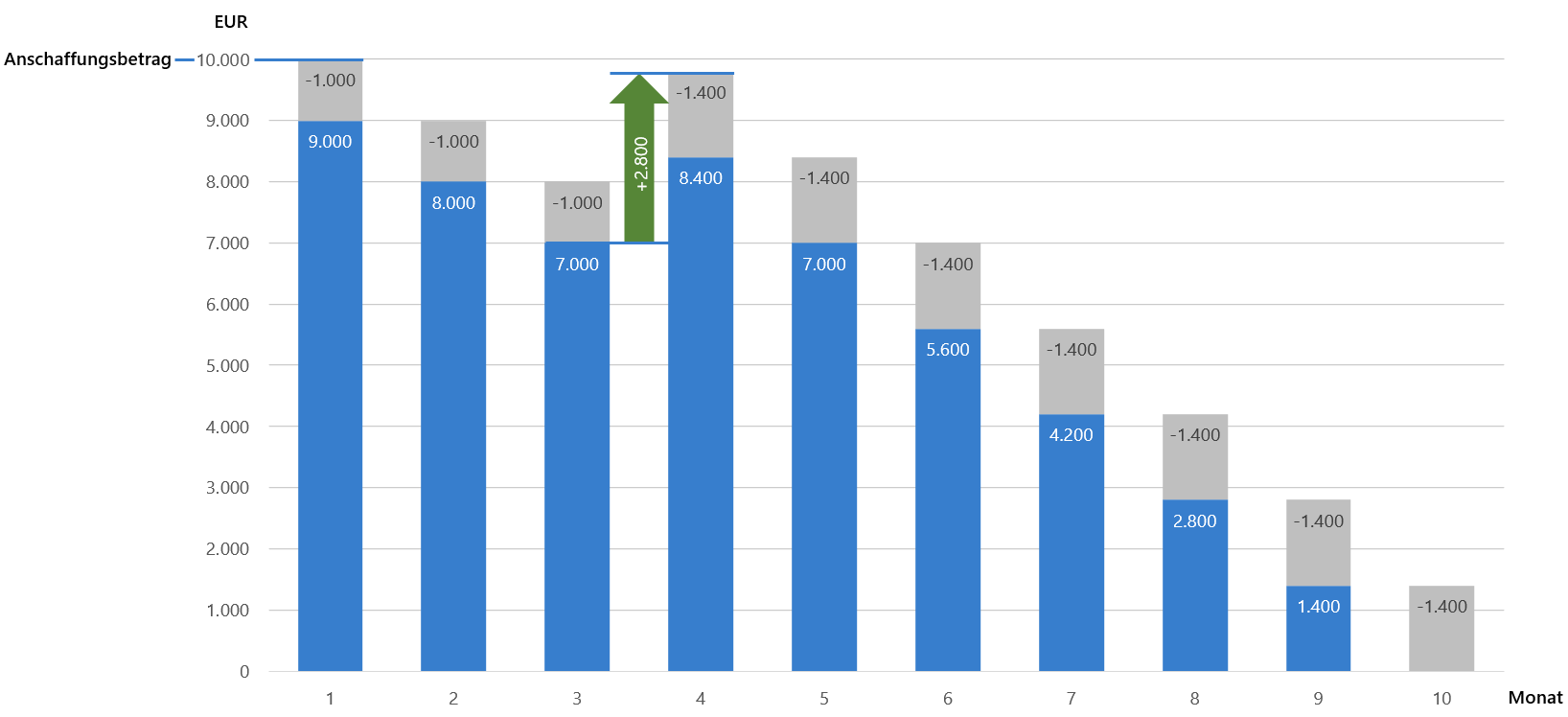
Der Einfluss einer Zuschreibung (grün) auf den Restwert (blau) und die monatliche kalkulatorische Wertminderung (grau).
Ein Anlagegut wird im 1. Monat für einen Anschaffungsbetrag von 10.000 EUR gekauft. Die kalkulatorische Nutzungsdauer beträgt 10 Monate. Die kalkulatorische Wertminderung beträgt daher 1.000 EUR pro Monat, ein Zehntel des Anschaffungsbetrags.
WINPACCS Cloud zeigt immer den Restwert am Monatsende an. Deshalb beträgt der Restwert schon im ersten Monat 9.000 EUR = 10.000 EUR (Anschaffungsbetrag) - 1.000 EUR (kalkulatorische Wertminderung pro Monat).
Im 2. und 3. Monat verringert sich der Restwert ebenfalls um 1.000 EUR.
Im 4. Monat kommt es zu einer Wertzuschreibung. In WINPACCS Accounting werden Kosten in Höhe von 2.800 EUR für Zusatzausstattung am Anlagegut gebucht und dem Anlagegut zugeordnet (bei einem Fahrzeug kann das z. B. eine nachträglich montierte Anhängekupplung sein). Entsprechend der Formel oben erhöht sich der Restwert. Dadurch erhöht sich die kalkulatorische Wertminderung ab diesem Monat auf 1.400 EUR.
Nach zehn Monaten beträgt der Restwert 0,00 EUR.
Hier die Berechnung noch einmal im Überblick:
Berechnung des Restwerts |
1. Monat |
2. Monat |
4. Monat |
5. Monat |
|---|---|---|---|---|
Restwert des Vormonats |
0 |
9.000 |
7.000 |
8.400 |
Wertänderung im aktuellen Monat |
+ 10.000 |
+ 0 |
+ 2.800 |
+ 0 |
Zwischensumme (Restwert Vormonat + Wertänderung) |
= 10.000 |
= 9.000 |
= 9.800 |
= 8.400 |
|
|
|
|
|
Zwischensumme (Restwert Vormonat + Wertänderung) |
10.000 |
9.000 |
9.800 |
8.400 |
geteilt durch verbleibende Monate (inkl. aktueller Monat) |
/ 10 |
/ 9 |
/ 7 |
/ 6 |
kalkulatorische Wertminderung pro Monat |
= 1.000 |
= 1.000 |
= 1.400 |
= 1.400 |
|
|
|
|
|
Zwischensumme (Restwert Vormonat + Wertänderung) |
10.000 |
9.000 |
9.800 |
8.400 |
kalkulatorische Wertminderung pro Monat |
- 1.000 |
- 1.000 |
- 1.400 |
- 1.400 |
Restwert |
= 9.000 |
= 8.000 |
= 8.400 |
= 7.000 |
Besonderheiten
▪Der angezeigte Restwert in WINPACCS Cloud bezieht sich immer auf das Monatsende; der Restwert wird also nicht taggenau berechnet. Beachten Sie daher folgende Auswirkungen:
▪Nachdem Sie ein Anlagegut erfasst haben, ist der Restwert aufgrund der kalkulatorischen Wertminderung dieses Monats geringer als der Anschaffungsbetrag.
▪Ein Anlagegut, das am 1. Tag eines Monats angeschafft wurde, erfährt die gleiche kalkulatorische Wertminderung in diesem Monat, wie wenn es am letzten Tag des Monats angeschafft worden wäre (sofern die Nutzungsdauer gleich ist).
▪Durch eine Zuschreibung oder Kostenminderung innerhalb des aktuellen Monats kann sich der angezeigte Restwert noch ändern. Der Restwert steht erst am Monatsende endgültig fest.
▪Beachten Sie, dass WINPACCS Cloud immer von einer linearen Restwertentwicklung ausgeht. Wenn Sie die Nutzungsdauer verändern, werden rückwirkend auch die kalkulatorischen Wertminderungen aller vergangenen Monate angepasst. Die Änderung der Nutzungsdauer wird in der Historie (![]() ) protokolliert.
) protokolliert.
▪Wenn in WINPACCS Accounting eine Zuschreibung in einer anderen Belegwährung als der ursprünglichen Belegwährung gebucht wird, kann der Restwert in Belegwährung ab diesem Zeitpunkt nicht mehr ermittelt werden. Das Feld bleibt leer. Die Beträge in Hauswährung sind davon nicht betroffen.
Funktionen
Abhängig davon, ob Sie das Anlagegut neu anlegen, ob Sie es bearbeiten oder ob es abgegangen ist, sind unterschiedliche Funktionen verfügbar.
|
Bearbeiten |
Wechselt in den Bearbeitungsmodus, damit Sie die Stammdaten ändern können. Sie können nur bestimmte Felder bearbeiten. Klicken Sie anschließend auf Speichern, um ihre Änderungen zu übernehmen und geben Sie eine Begründung ein. Sie können Anlagegüter nicht mehr bearbeiten, wenn sie als Abgegangen gekennzeichnet sind. |
|
|
Bewegung hinzufügen |
Nutzen Sie diese Funktion, um eine Bewegung eines Anlageguts in WINPACCS Cloud zu erfassen, die keine Buchung in WINPACCS Accounting erfordert, weil dabei kein Geld fließt. Es öffnet sich ein Fenster, in dem Sie die Details zur Bewegung eingeben. Wählen Sie den Bewegungstyp aus: ▪Wählen Sie Sonstiger Abgang, wenn Sie das Anlagegut einem Dritten spenden oder es zerstört, verloren oder gestohlen wurde. Dies ist typischerweise die letzte Bewegung eines Anlagegutes. Nutzen Sie das Feld Empfänger, um zu spezifizieren, wer das Anlagegut erhalten hat und das Feld Begründung, um den Abgang genauer zu beschreiben. Nennen Sie z. B. den Namen des Spendenempfängers oder die Ursache für den Verlust. ▪Wählen Sie Weitergabe an fremdes Projekt, wenn Sie ein Anlagegut kostenfrei an ein anderes Projekt weitergeben. Alle Projekte im Projektstatus In Planung, Intern bewilligt, Aktiv und Beendet sind verfügbar. ▪Wählen Sie Übergabe an Partner, wenn Sie ein Anlagegut kostenfrei an einen Partner weitergeben. Es sind alle Partner des Projekts verfügbar, in dem sich das Anlagegut befindet. ▪Wählen Sie Rückgabe an Geber, wenn Sie ein Anlagegut an den Geber zurückgeben, der es finanziert hat. Dieser Bewegungstyp ist nur verfügbar, wenn dem Anlagegut eine Finanzierung zugeordnet wurde. Mit der Option Übergabeprotokoll drucken können Sie optional einen PDF-Bericht erzeugen, welcher die Übergabe protokolliert. Speichern Sie Ihre Eingaben mit Hinzufügen. Das Anlagegut wird automatisch als Abgegangen gekennzeichnet. Es ist anschließend nicht mehr in der Liste der Anlagegüter enthalten. Um es einzublenden, aktivieren Sie dort den Schnellfilter Abgegangene Anlagegüter anzeigen (
|
|
|
Abgang rückgängig machen |
Macht eine der folgenden Bewegungen rückgängig: ▪Sonstiger Abgang ▪Übergabe an Partner ▪Rückgabe an Geber Die Funktion ist nur verfügbar, wenn das Anlagegut als Abgegangen gekennzeichnet ist. Ein Anlagegut, dass Sie an ein fremdes Projekt weitergegeben haben, können Sie nicht zurückholen. Das fremde Projekt kann es jedoch mit dem Bewegungstyp Weitergabe an fremdes Projekt wieder an das ursprüngliche Projekt zurückgeben. |
|
|
Erzeugt ein PDF-Dokument, das alle Stammdaten, die Bewegungen und die Restwertentwicklung des Anlageguts enthält. |
||
|
Digitale Belege |
Wenn Ihre Organisation digitale Belege nutzt und zu Buchungspositionen, welche das Anlagegut betreffen, digitale Belege in der Funktionsgruppe Buchungen vorliegen, werden diese hier angezeigt. Sie können digitale Belege herunterladen. Um digitale Belege aus WINPACCS Accounting zu aktualisieren oder hochzuladen, wechseln Sie in die Funktionsgruppe Buchungen. Digitale Belege zu Buchungen aus anderen Systemen können Sie im Projektcontrolling hochladen. |
|
|
Historie |
Öffnet eine Seitenleiste, in der alle Änderungen an den Stammdaten dokumentiert sind. |
|
|
Dokumente |
Wenn Ihre Organisation die WINPACCS Dokumentenverwaltung nutzt, können Sie hier Dokumente zu dem Anlagegut hochladen und einsehen. |